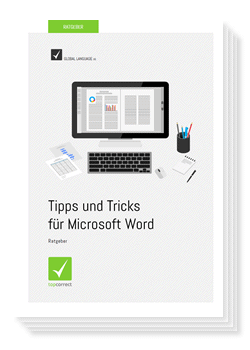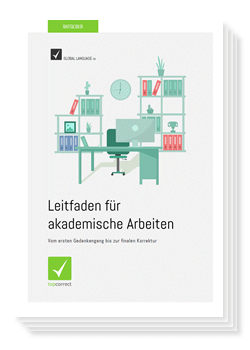Bei wissenschaftlichen Arbeiten ist es üblich, längere Zitate einzurücken: Wenn ein direktes Zitat in deinem Text mehr als drei Zeilen lang ist, wird es mit verringerter Schriftgröße (meist Schriftgröße 10) und einzeilig dargestellt. Außerdem sollte es links und rechts jeweils mindestens einen Zentimeter eingerückt werden. Bei eingerückten Zitaten entfallen übrigens die Anführungszeichen.
Um dein Zitat einzurücken, musst du es zunächst markieren. Wähle dann den Menüpunkt „Layout“. Im Bereich „Absatz“ kannst du unter „Einzug“ jeweils die Breite der Einzüge links und rechts von deinem Zitat einstellen.
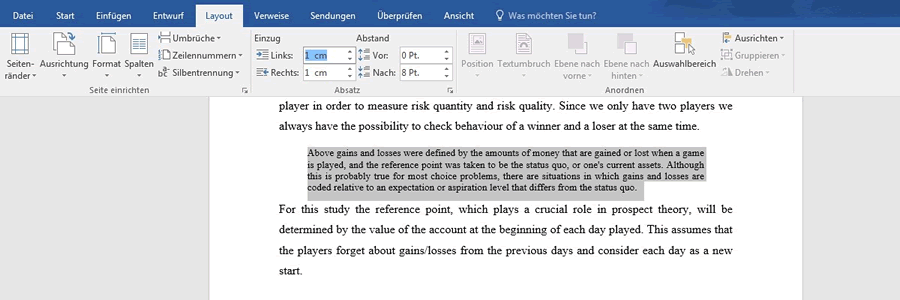
Wenn du Einzüge, Zeilenabstand und Schriftgröße nicht für jedes eingerückte Zitat neu einstellen möchtest, kannst du auch eine entsprechende Formatvorlage erstellen. Klicke dazu unter dem Menüpunkt „Start“ im Bereich „Formatvorlagen“ auf den kleinen Pfeil in der unteren rechten Ecke.
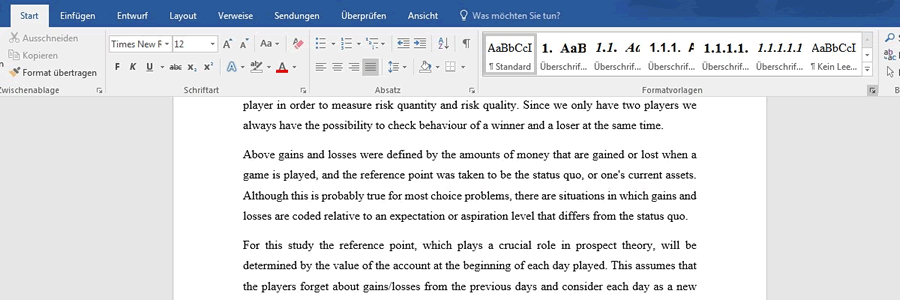
Es öffnet sich das Fenster „Formatvorlagen“. Scrolle durch die Liste bist du die Vorlage „Zitat“ gefunden hast. Wenn du den Mauscursor darüber bewegst, erscheint rechts ein nach unten zeigender Pfeil. Klicke darauf und wähle in der sich öffnenden Liste „Zum Formatvorlagenkatalog hinzufügen“ aus.
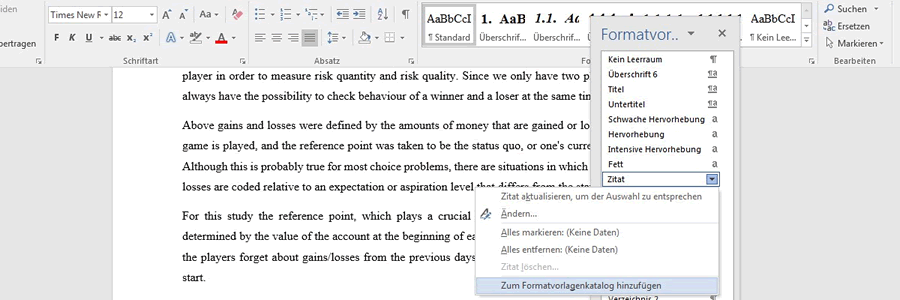
Nun erscheint die Formatvorlage „Zitat“ oben in der Liste im Bereich „Formatvorlagen“. Klicke mit der rechten Maustaste auf die Formatvorlage und wähle in der sich öffnenden Liste „Ändern“.

Es öffnet sich das Fenster „Formatvorlage ändern“. Wähle hier unter „Formatierung“ Schriftgröße 10, linksbündig und Blocksatz aus. Gehe anschließend in der unteren linken Ecke auf „Format“ und dann auf „Absatz“.
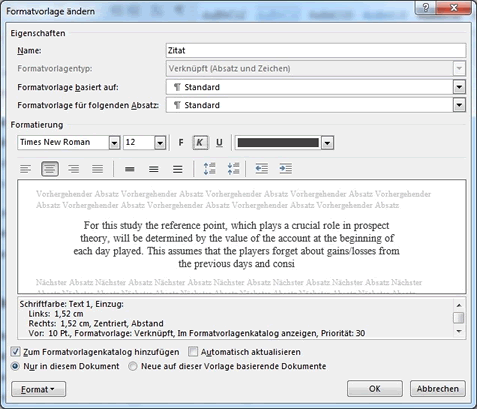
Im neuen Fenster „Absatz“ kannst du unter „Einzug“ eingeben, um wie viele Zentimeter deine Zitate eingerückt werden sollen. Wähle außerdem unter „Abstand“ bei „Zeilenabstand“ „Einfach“ aus. Klicke anschließend auf „OK“. Du gelangst zurück zum Fenster „Formatvorlage ändern“. Klicke auch hier auf „OK“.
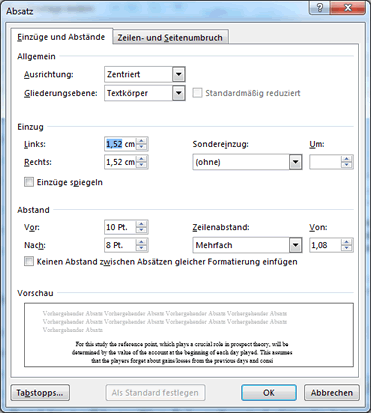
Du hast nun eine Formatvorlage für eingerückte Zitate erstellt, die du ganz einfach auf Zitate anwenden kannst. Markiere dazu das Zitat, das eingerückt werden soll. Klicke anschließend unter dem Menüpunkt „Start“ im Bereich „Formatvorlagen“ auf die Vorlage „Zitat“. Der markierte Text übernimmt so automatisch die Einstellungen, die du zuvor für die Formatvorlage festgelegt hast.